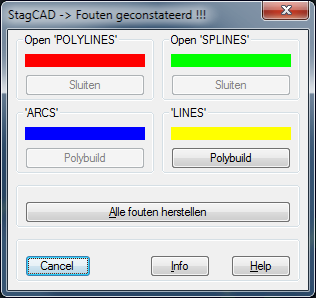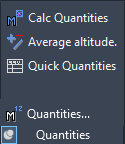
Calc Quantities<StagCDQ>
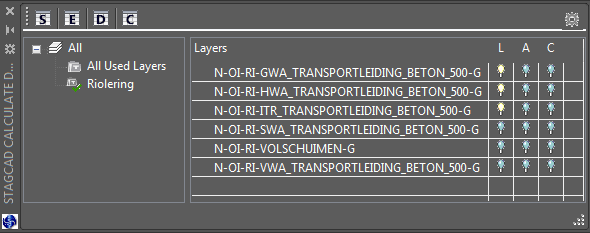
StagCDQ laat een toolpalette zien dat gelijkenis heeft met de 'Layer Properties Manager', sterker nog het is er mee verbonden.
De boomstructuur aan de linkerzijde heeft hetzelfde 'Filters' weer als in de 'Layer Properties Manager'.
Er kunnen hier echter geen Filters worden aangemaakt, dat moet in de 'Layer Properties Manager' gebeuren.
De kolommen aan de rechterzijde staan voor 'Layernaam', 'Length', 'Area' en 'Count'.
Wanneer in de regel een lampje wordt aangezet, bijboorbeeld in de kolom 'L', dan krijgen alle entiteiten in de laag een codering met lengte bij te staan.
De grootte van de bijschrift is afhankelijk van de annotatieve schaal. De bijschriften is een grafische voorstelling en geen entiteit in de tekening, ze zijn echter wel te poltten.
Zodra de toolpalette uit staat zijn de bijschriften verdwenen.
De instelling van de lampjes wordt bewaard in de tekening.
De Buttons 'S', 'E' en 'D' opend een venster met een respectievelijk 'Simpel', 'Extended' en 'Detailed' lijst met hoeveelheden van de entiteiten.
De button 'C' maakt een lijst met aantallen. Voor aantallen is geen (nog) extra grafische weergave.
Wanneer arcering geen oppervlakte heeft dan wordt met de button 'U'een poging gedaan dit te herstellen.
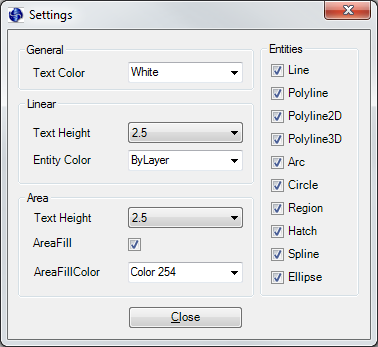
In dit 'Settings' venster kan de grafische weeergave worden gemanipuleert.
Binnen het kader <Entities> staan de opties van welke entiteiten de hoeveelheden weergegeven moeten worden.
Average altitude<StagOPT>
Selecteer hoogtecijfers in Teksten en Blockattributen en bereken de gemiddelde hoogte.
Quantities... <StagHVH>
Er kunnen drie soorten hoeveelheden uit de tekening gehaald worden: Lengten, Oppervlakten en Aantallen
Omdat dit programma iets gedateerd is zien we dat de filter optie is uitgeschakeld. Het is de bedoeling om het hoeveelheden als project op te starten.
Alle AutoCAD lagen worden afgebeeld in de linker kolom.Vervolgens kan er één object of kunnen er meerdere objecten geselecteerd worden
waarvan een hoeveelheid moet worden berekend. Met de pijltjes toetsen in het midden kunnen de objecten van rechts naar links verschoven worden of terug.
Eventueel kan ook een object uit de tekening worden geselecteerd.
Hoeveelheden zullen uiteindelijk berekend worden van de objecten in de rechterkolom.
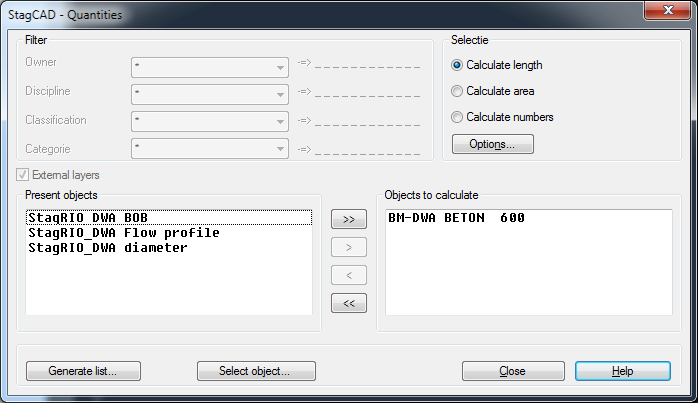
<Filters> Vervallen
|
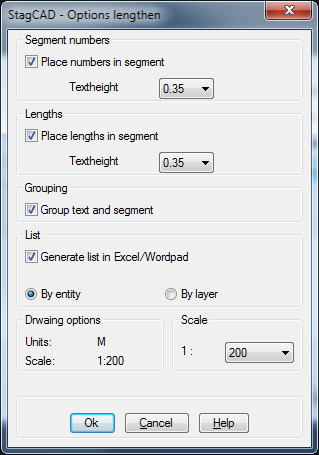
|
Als bij <Selectie> ‘Calculate length’ is aangevinkt zal de button <Options> oplichten. Onder deze knop kunnen opties worden ingesteld.
Voor een controleerbare tekening kunnen teksten voor identificatie en lengten bij de lijn worden gezet.
De optie <grouping> zorgt ervoor dat de line met teksten worden gegroepeerd mits de PICKSTYLE variabele de waarde 1 of 3 heeft.
Met de optie <List> regelt de uitvoer naar Excel. Wanneer er geen Excel op de pc aanwezig is dan wordt gekozen voor Wordpad.
De hoeveelheden kunnen per entiteit of per laag worden gegroepeerd.
|
|
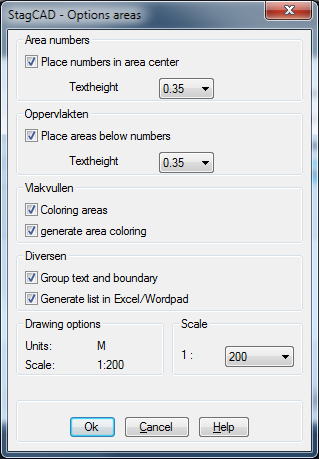
|
Als bij <Selectie> ‘Calculate area’ is aangevinkt zal de button <Options> oplichten. Onder deze knop kunnen opties worden ingesteld.
Voor een controleerbare tekening kunnen teksten voor identificatie en
oppervlakten in het zwaartepunt van het vlak worden gezet.
Er kan worden gekozen om de vlakken te arceren met een solid arcering.
Ook hier kunnen het vlak, de arcering en tekst worden gegroepeerd mits de PICKSTYLE variabele de waarde 1 of 3 heeft.
Met de optie <List> regelt de uitvoer naar Excel. Wanneer er geen Excel op de pc aanwezig is dan wordt gekozen voor Wordpad.
|
Als alle lagen zijn geselecteerd, worden met <Generate list...> de lagen stuk voor stuk gecontroleerd op gesloten polylijnen.
Als er eventuele ‘gebreken’ gevonden worden, worden deze weergegeven in de dialoogbox <Fouten geconstateerd>.
Elke soort fout wordt afgebeeld met een kleur, op deze manier kan er redelijk snel geconstateerd worden waar de fouten zich bevinden.